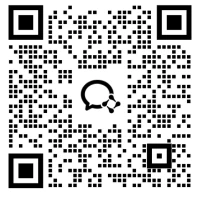3dmax全景图相机怎么设置?

扫码加渲染交流群
领5元零门槛券
与3d设计大牛聊聊


在制作室内设计效果图时,360 度、720 度全景图能更直观地展现空间效果,其实它的制作逻辑和单张效果图类似,核心差异在于相机设置。下面就结合实际案例,详细讲解 3dmax 中全景相机的具体设置步骤,帮你快速掌握全景图制作关键要点。

图源网络
一、基础准备:选择并放置 CR 相机
1、 打开模型与选择相机:首先在 3dmax 中打开需要制作全景图的室内模型,然后在工具栏中找到 “相机” 选项,选择 “CR 相机”(Corona 相机,常用于效果图制作,成像效果更贴近真实)。
2、调整相机高度:默认状态下,CR 相机会拍出单张效果图,此时需先将相机移动到场景合适位置,并重点调整高度 —— 要符合人的正常视角,通常设置为 1.5 米左右(与人眼平视高度接近,能让全景图视角更自然)。

图源网络
二、关键设置:将相机改为球形 360 度投影
1、 进入相机修改面板:选中已放置好的 CR 相机,点击右侧 “修改” 按钮,打开相机参数设置面板。
2、 修改投影类型:在参数面板的 “投影” 选项中,找到 “类型” 设置,将默认类型改为 “球形 360 度”。这一步是实现全景效果的核心 —— 设置后,相机视角会覆盖 360 度范围,就像从相机位置向四周全方位取景,能捕捉到场景所有方向的画面。
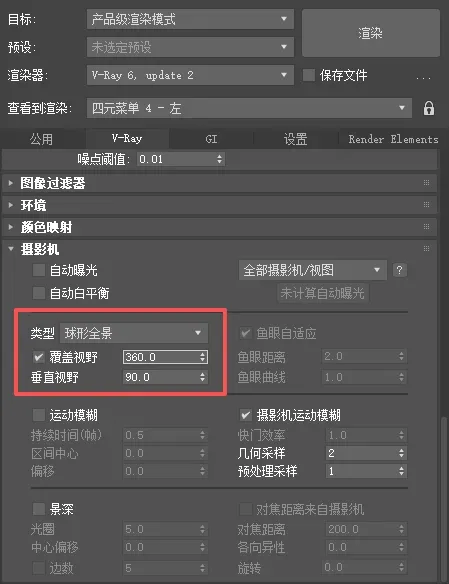
三、细节优化:调整位置与参数
1、 确定相机居中位置:为了让全景图画面均衡,需将相机调整到场景相对居中的位置。以卧室场景为例,可将相机放在床与沙发之间的区域,若担心视角偏差,可适当点击调整按钮拉近相机,确保画面能完整覆盖卧室主要区域(如床、沙发、墙面装饰等)。
2、 设置纵横比:在相机参数设置中,“纵横比” 是容易忽略但至关重要的参数。制作全景相机时,必须将纵横比改为 2—— 这是后续合成全景图的基础,若比例错误,可能导致合成后的全景图出现拉伸、变形问题。
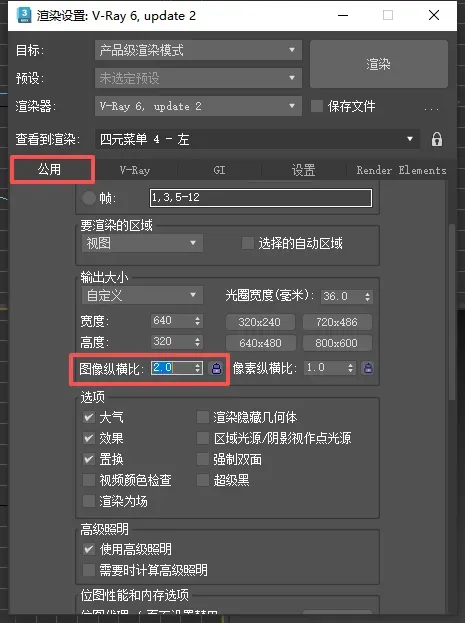
3、 其他参数保持常规设置:除投影类型和纵横比外,相机的其他参数(如曝光、焦距等)可按照制作单张效果图的常规方法调整,无需额外修改,保持画面清晰度和真实感即可。
四、合成与补充:实现完整全景效果
1、 渲染与合成:按照上述设置调整好相机后,进行渲染输出。渲染完成后,将得到一张符合 360 度全景要求的图片,再用专业全景合成工具(如 PTGui、全景大师等)处理,即可生成可交互的 360 度全景图。
2、 多区域全景的处理:若场景较大(如包含卧室、客厅等多个区域),单一个 360 度相机可能无法完整覆盖所有视角。此时需要针对不同区域单独放置 CR 相机并重复上述设置,比如想展示卧室细节,就需在卧室单独打一个球形 360 度相机,最终将多个区域的全景图合成,实现完整的空间展示效果。
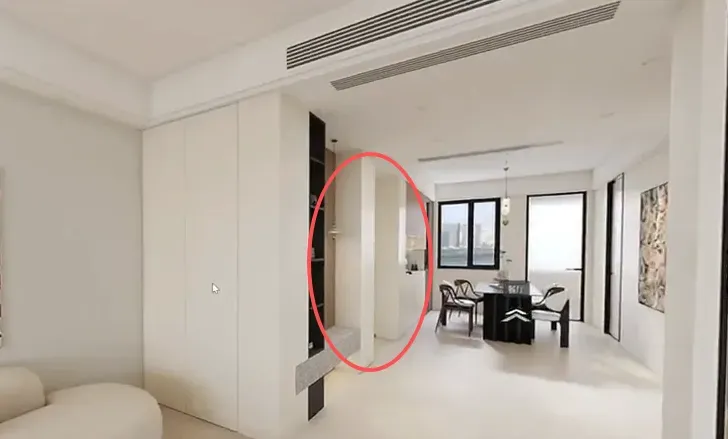
掌握以上步骤,就能轻松在 3dmax 中设置全景相机,制作出专业的 360 度、720 度室内全景效果图。不过需要注意的是,3dmax 全景效果图的渲染对设备性能要求较高,若本地电脑配置有限,往往会出现渲染速度慢、占用内存高的问题,严重影响制作效率。
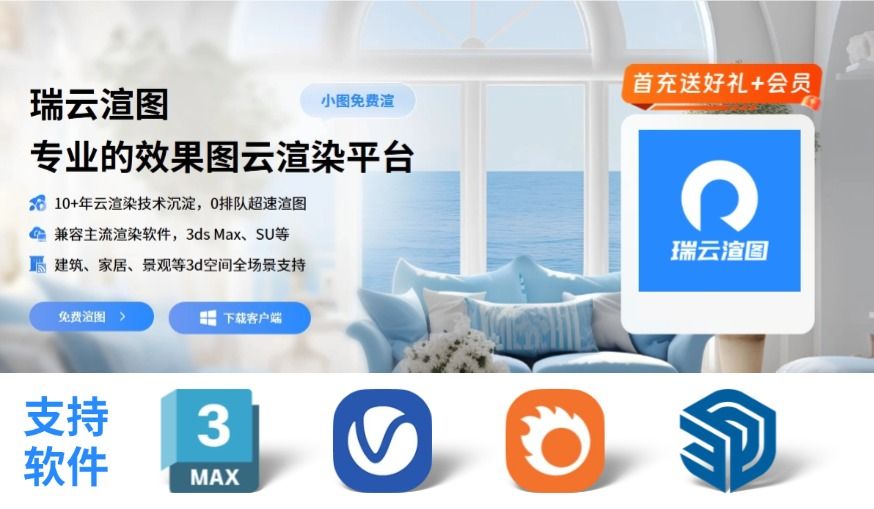
此时不妨尝试将渲染任务提交到云端渲染农场,比如 “瑞云渲图” 就专门支持全景图云渲染 —— 无需复杂操作,通过 3dmax 即可直接将全景图渲染任务提交至云端,云端会调动多台高线程机器协同处理同一任务,大幅缩短渲染耗时,让你的电脑摆脱渲染负担,从而能集中注意力投入到空间设计的创意构思与细节优化中,提升整体工作效率。
更值得一提的是,“瑞云渲图” 还为新用户准备了专属福利:新用户注册即可享受免费试用权益,亲身体验云端渲染的高效便捷;若参与首充,还能额外领取会员,进一步降低使用成本,让每一位设计师都能轻松拥有专业级的渲染支持。
相关阅读